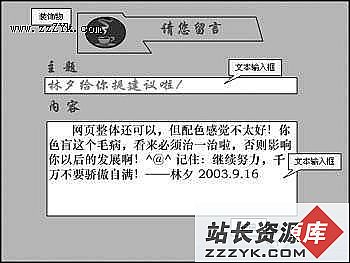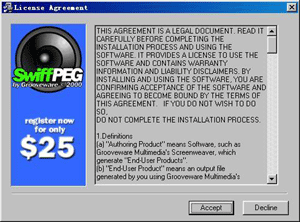Moho神奇骨骼动画之旅:绘图工具
下面我们介绍Moho的绘图模式及其工具特性。选择绘图模式选项卡,即进入绘图模式工作区,在工作区的左侧就是绘图模式工具栏,绘图工具栏简介如下:
 | |
 绘画工具栏的基本作用从前面的简介可以看出,它们与其它矢量绘图软件基本上是一致的。但有几个工具在使用上还需重点说明一下:首先就是增加关键点工具
绘画工具栏的基本作用从前面的简介可以看出,它们与其它矢量绘图软件基本上是一致的。但有几个工具在使用上还需重点说明一下:首先就是增加关键点工具![]() ,加点工具即可以在以有的矢量图形中增加新的关键点来改变矢量图形的外观,同时也可是当做画笔工具来使用。在当画笔工具来描画矢量图形时,应注意与
,加点工具即可以在以有的矢量图形中增加新的关键点来改变矢量图形的外观,同时也可是当做画笔工具来使用。在当画笔工具来描画矢量图形时,应注意与![]() 工具的区别。下面以
工具的区别。下面以![]() 具体实例来说明其使用方法。
具体实例来说明其使用方法。
 图2 |  图3 | 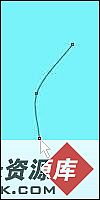 图4 |  图5 |
| 步骤1: 点选 | 步骤2: 将鼠标之光标从当前位置向欲移动方向下方移动几个像素的位置。如图3所示。 | 步骤3: 点击鼠标左键开始拖动,画出如图4所示图形。 | 步骤4: 依上述方法画至图形5所示 |
步骤5:
为了将矢量图形闭合可以有如下方法。
1、在画至图5时按一下空格键,Moho将依据最近原则将矢量图形闭合。
2、在画笔菜单中选weld(焊接)选项,可以按最近原则将两个关键点自动联接从而闭合矢量图形。
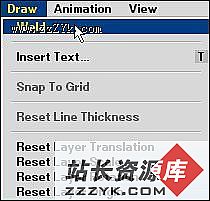

重点说明:如果在步骤2中不将光标向下位移几个像素的距离,而是从图1位置直接拖动则会产生如图7一样的图形。可以看出用


其次是在Moho的绘图模式中有以下工具是不能对矢量图形中单独一个关键点进行操作的,它们是![]() 、
、![]() 、
、![]() 、
、